9 Möglichkeiten, um zu beheben, dass das iPhone die SIM-Karte nicht erkennt
Diese Frage stellen sich iPhone-Nutzer auf der ganzen Welt. Viele Apple-Kunden werden von dem Problem geplagt, dass ihre iPhones keine SIM-Karten erkennen. Dies passiert, wenn ein iPhone die darin installierte SIM-Karte nicht erkennt und es daran hindert, eine Verbindung zum Mobilfunknetz herzustellen, Anrufe zu tätigen oder entgegenzunehmen oder Textnachrichten zu senden. Wenn Sie auf dem Startbildschirm Ihres iPhones die Meldung „SIM-Karte nicht erkannt“ erhalten, geraten Sie nicht in Panik. Es ist etwas, das Sie zu Hause lösen können. In diesem Artikel werden die verschiedenen Gründe und Abhilfemaßnahmen erläutert, wenn Ihr iPhone die SIM-Karte nicht erkennt. Es betont auch die Elemente, an die Sie sich erinnern sollten, wenn Sie jemals ein Problem damit haben, dass Ihr iPhone Ihre SIM-Karte nicht liest.
- Empfohlenes Tool: DrFoneTool – Bildschirm entsperren
- Lösung 1: SIM-Karte neu installieren
- Lösung 2: Starten Sie das iPhone neu
- Lösung 3: Flugzeugmodus ein- und ausschalten
- Lösung 4: Reinigen Sie Ihren SIM-Kartensteckplatz
- Lösung 5: Stellen Sie sicher, dass Ihr Telefonkonto gültig ist
- Lösung 6: Suchen Sie nach einem Update der iPhone-Trägereinstellungen
- Lösung 7: Testen Sie Ihr Gerät mit einer anderen SIM-Karte
- Lösung 8: Setzen Sie das Telefon auf die Werkseinstellungen zurück
- Lösung 9: Überprüfen Sie Ihr iOS-System
Warum liest mein Telefon meine SIM-Karte nicht?
Es gibt viele Gründe, warum ein Smartphone oder ein Tastentelefon plötzlich keine SIM-Karte mehr sieht, was sogar bei neuen Gadgets der Fall ist. Sie sollten nicht sofort in Panik geraten und zur Reparatur rennen und vor allem die Ursache der Fehlfunktion herausfinden. Dazu müssen Sie einige einfache Schritte ausführen, mit denen Sie die Ursache des Problems ermitteln können.
Der Grund ist, dass die SIM-Karte im Telefon nicht mehr funktioniert. Es kann sowohl mit dem Gerät selbst als auch mit der Sim selbst verbunden werden. In Anbetracht der modernen Technologie finden viele Benutzer dieses Problem nach Software-Updates.
Aber selbst wenn nach dem Update mit offizieller oder benutzerdefinierter Firmware keine SIM-Karte erkannt wird, gibt es keinen Grund, dem Gerät die Schuld für seine Leistung zu geben. Auch in dieser Situation kann alles von der SIM-Karte selbst abhängen. Daher lohnt es sich, sowohl das Gerät als auch die Karte zu überprüfen.
Befolgen Sie diese Verfahren, wenn Sie die Meldung erhalten, dass Ihre SIM-Karte ungültig ist oder das iPhone die SIM-Karte nicht erkennt. Überprüfen Sie, ob Ihr Mobilfunkanbieter einen Aktionsplan für Sie hat. Installieren Sie die neueste Version von iOS auf Ihrem iPhone oder iPad. Entfernen und ersetzen Sie Ihre SIM-Karte im SIM-Kartenfach.
Empfohlenes Tool: DrFoneTool – Bildschirm entsperren
Zunächst einmal möchte ich eine wirklich nette SIM-Unlock-Software vorstellen, die die meisten SIM-Lock-Probleme für das iPhone lösen könnte. Das ist DrFoneTool – Bildschirm entsperren. Insbesondere wenn Ihr iPhone ein Vertragstool ist, was bedeutet, dass Sie nur den jeweiligen Netzbetreiber verwenden können, sind Sie möglicherweise auf einige der folgenden Probleme gestoßen. Glücklicherweise konnte DrFoneTool dabei helfen, Ihr SIM-Netzwerk schnell zu entsperren.


DrFoneTool – Bildschirm entsperren (iOS)
Schnelle SIM-Entsperrung für iPhone
- Unterstützt fast alle Netzbetreiber, von Vodafone bis Sprint.
- Beenden Sie die SIM-Entsperrung in nur wenigen Minuten
- Bereitstellung detaillierter Anleitungen für Benutzer.
- Vollständig kompatibel mit iPhone XRSE2XsXs Max11-Serie12-Serie13-Serie.
Schritt 1.Rufen Sie die Homepage von DrFoneTool – Screen Unlock auf und wählen Sie dann „SIM-Sperre entfernen“.

Schritt 2. Stellen Sie sicher, dass Ihr iPhone mit Ihrem Computer verbunden ist. Beenden Sie den Autorisierungsprüfungsprozess mit „Start“ und klicken Sie auf „Bestätigt“, um fortzufahren.

Schritt 3. Das Konfigurationsprofil wird auf dem Bildschirm Ihres Geräts angezeigt. Befolgen Sie dann einfach die Anleitungen zum Entsperren des Bildschirms. Wählen Sie „Weiter“, um fortzufahren.

Schritt 4. Schließen Sie die Popup-Seite und gehen Sie zu „Einstellungen -> Profil heruntergeladen“. Klicken Sie dann auf „Installieren“ und entsperren Sie den Bildschirm.

Schritt 5. Klicken Sie auf „Installieren“ und anschließend erneut auf die Schaltfläche ganz unten. Wechseln Sie nach der Installation zu „Einstellungen->Allgemein“.

Dann müssen Sie nur noch den Anleitungen folgen. Bitte beachten Sie, dass DrFoneTool die Einstellung für Ihr Gerät zuletzt „entfernt“, um die Funktion der Wi-Fi-Verbindung sicherzustellen. Wenn Sie mehr über unseren Service erfahren möchten, Anleitung zum Entsperren der iPhone-SIM ist eine gute Wahl. Als Nächstes werden wir einige einfache Lösungen erwähnen, die Sie ausprobieren können.
Lösung 1: SIM-Karte neu installieren
Da die SIM-Karte möglicherweise leicht verschoben wird und der Fehler „iPhone erkennt die SIM-Karte nicht“ angezeigt wird, besteht der erste Schritt darin, zu versuchen, sie neu zu installieren und sicherzustellen, dass sie fest sitzt. Die Meldung „Keine SIM-Karte eingelegt“ sollte nach einigen Sekunden (bis zu einer Minute) verschwinden und Ihre üblichen Leitungen und der Dienstname sollten wieder auf der linken Seite des Gerätebildschirms erscheinen.
Lösung 3: Flugzeugmodus ein- und ausschalten
Die Verwendung der Flugzeugmodus-Technik auf Ihrem iPhone kann auch eine praktikable Lösung für netzwerkbezogene Probleme sein.
Es funktioniert, indem alle drahtlosen Funkgeräte des Geräts gleichzeitig heruntergefahren und dann alle auf einmal aktualisiert werden. Aus irgendeinem Grund werden durch Aktivieren des Flugzeugmodus winzige Fehler behoben, die dazu führen, dass die Wi-Fi-Funktionen nicht mehr funktionieren. Bei Problemen mit dem Mobilfunknetz, wie z. B. kein Dienst oder Netzwerk nicht verfügbar, haben viele iPhone-Benutzer diesen Ansatz als sehr nützlich empfunden.
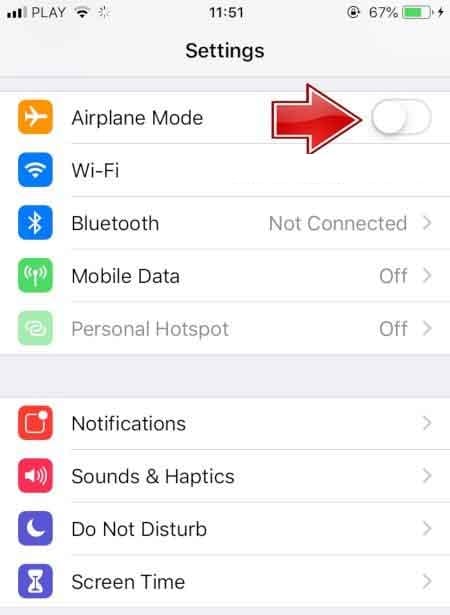
Lösung 4: Reinigen Sie Ihren SIM-Kartensteckplatz
Sie sollten den SIM-Kartensteckplatz immer sauber und staubfrei halten. Die Sensoren können die SIM aufgrund des Staubs, der sich im Steckplatz angesammelt hat, nicht erkennen.
Entfernen Sie dazu den SIM-Steckplatz und reinigen Sie den Steckplatz nur mit einer neuen weichen Bürste oder einer Büroklammer. Setzen Sie die SIMs wieder in den Steckplatz ein und setzen Sie sie vorsichtig wieder in den Steckplatz ein.
Lösung 5: Stellen Sie sicher, dass Ihr Telefonkonto gültig ist
Überprüfen Sie, ob das Telefonkonto noch aktiv ist. Es ist auch wahrscheinlich, dass das Telefonkonto nicht aktiv ist. Es wäre hilfreich, wenn Sie ein legitimes Konto bei einem Telefonanbieter eingerichtet hätten, der das Telefon benötigt, um sich mit seinem Netzwerk zu verbinden. Der SIM-Fehler kann auftreten, wenn Ihr Dienst deaktiviert oder beendet wurde oder ein anderes Problem vorliegt.
Lösung 6: Suchen Sie nach einem Update der iPhone-Trägereinstellungen
Ein weiterer Grund dafür, dass die SIM-Karte auf dem iPhone nicht erkannt wird, ist, dass der Telefonanbieter möglicherweise die Einstellungen bezüglich der Verbindung des Telefons mit seinem Netzwerk geändert hat und Sie sie aktualisieren müssen. Wenn das Problem weiterhin besteht, prüfen Sie, ob eine Anpassung an iOS, das Betriebssystem des iPhones, verfügbar ist. Bevor Sie dies tun, vergewissern Sie sich, dass Sie mit einer Wi-Fi-Verbindung verbunden sind oder über einen PC mit ausreichender Akkulaufzeit verfügen. Wenden Sie alle verfügbaren Updates an, um zu prüfen, ob das Problem behoben ist.
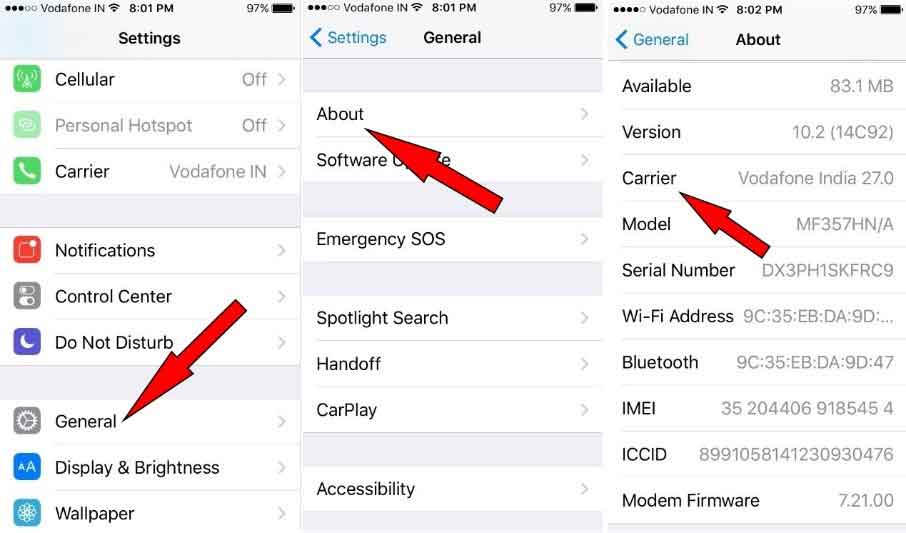
Lösung 7: Testen Sie Ihr Gerät mit einer anderen SIM-Karte
Wenn das Telefon mit anderen SIM-Karten einwandfrei funktioniert, müssen Sie sich an Ihren Mobilfunkanbieter wenden, um die Karte auszutauschen. Die Karte kann durch mechanischen Ausfall, internen Ausfall, automatische interne Sperrung durch Überschreiten der Schaltgrenze (Umschalten zwischen Netzen) ausfallen. Dieser Block wurde erstellt, um das Klonen von Karten zu verhindern. Beim Klonen gibt es eine Auswahl an Optionen und eine mehrfache Einbindung der Karte. Es sind diese Ablehnungen, die im Volksmund als „entmagnetisierende“ Simulation bezeichnet werden.
Lösung 8: Setzen Sie das Telefon auf die Werkseinstellungen zurück
Die andere Möglichkeit besteht darin, das Problem selbst zu lösen, um das Telefon vollständig auf die Werkseinstellungen zurückzusetzen. In diesem Fall müssen Sie sicherstellen, dass alle Informationen und Kontakte irgendwo außerhalb des Telefons gespeichert sind und wiederhergestellt werden können. Finden Sie besser heraus, wie ein ‘Hard Reset’ für Ihr Modell durchgeführt wird. Es wird normalerweise durch Drücken bestimmter Tasten beim Einschalten aufgerufen.
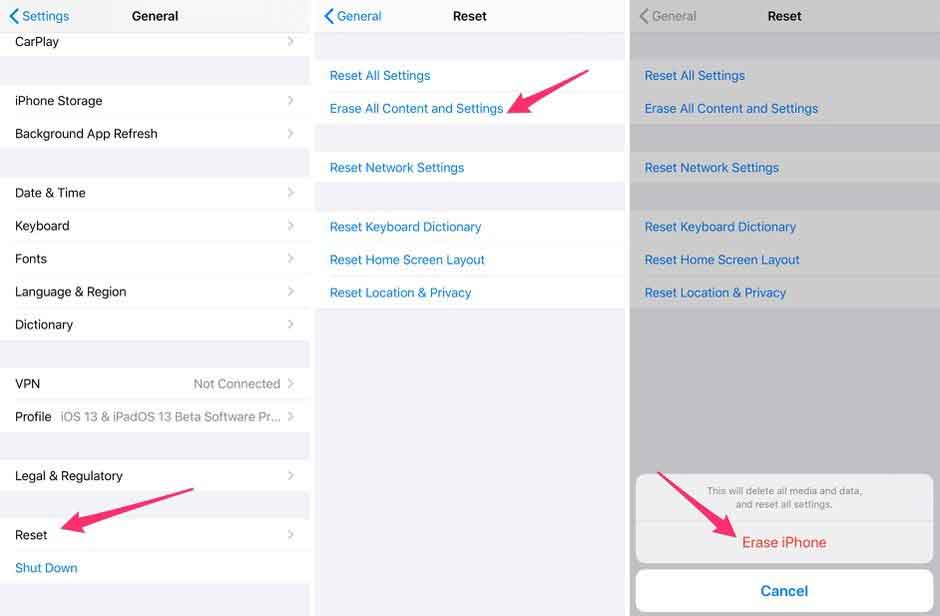
Lösung 9: Überprüfen Sie Ihr iOS-System
Es gibt Zeiten, in denen Sie kein Backup haben oder iTunes das Problem nicht lösen kann. In diesem Fall ist die Verwendung der iOS-Systemwiederherstellungssoftware eine ausgezeichnete Wahl.
Sie können DrFoneTool – Systemreparatur (iOS) um Ihr iOS-System zu reparieren. Es kann einfach jedes iOS-Systemproblem lösen und die Regelmäßigkeit Ihres Smartphones wiederherstellen. Es spielt keine Rolle, ob Sie ein Problem ohne SIM-Karte, ein Problem mit einem schwarzen Bildschirm, ein Problem mit dem Wiederherstellungsmodus, ein Problem mit einem weißen Bildschirm oder ein anderes Problem haben. Dr. Fone hilft Ihnen, das Problem in weniger als zehn Minuten und ohne technische Kenntnisse zu lösen.
Dr. Fone aktualisiert Ihr Smartphone auch auf die neueste iOS-Version. Es wird es auf eine Version aktualisieren, die nicht jailbroken ist. Wird auch einfach sein, wenn Sie es zuvor entsperrt haben. Mit ein paar einfachen Maßnahmen können Sie das Problem ohne SIM-Karte des iPhones schnell beheben.
Die Systemreparatur von Dr. Fone ist der einfachste Weg, Ihr iOS-Gerät herunterzustufen. iTunes ist nicht erforderlich. iOS kann ohne Datenverlust heruntergestuft werden. Beheben Sie viele Probleme mit dem iOS-System, z. B. im Reparaturmodus stecken bleiben, ein weißes Apple-Logo sehen, einen leeren Bildschirm sehen, einen sich wiederholenden Bildschirm sehen und so weiter. Mit nur wenigen Klicks können Sie alle iOS-Systemprobleme lösen, die mit allen iPhone-, iPad- und iPod touch-Geräten kompatibel sind, die vollständig mit iOS 15 und höher kompatibel sind.

DrFoneTool – Systemreparatur
Beheben Sie iPhone-Probleme ohne Datenverlust.
- Nur reparieren Sie Ihr iOS auf normal, kein Datenverlust überhaupt.
- Beheben Sie verschiedene Probleme mit dem iOS-System Im Wiederherstellungsmodus stecken, weißes Apple Logo, schwarzer Bildschirm, Schleife beim Start usw.
- Behebt andere iPhone-Fehler und iTunes-Fehler, wie z iTunes Fehler 4013, Fehler 14, iTunes Fehler 27,iTunes Fehler 9Und vieles mehr.
- Funktioniert für alle Modelle von iPhone, iPad und iPod touch.
- Vollständig kompatibel mit der neuesten iOS-Version.

Schritt 1: Öffnen Sie Dr. Fone und schließen Sie Ihr iPhone an Ihren PC an. Öffnen Sie auf dem System DrFoneTool und wählen Sie „Angemessen gestaltet“ aus dem Panel.

Sie müssen nun das Blitzkabel verwenden, um Ihr Smartphone mit dem System zu verbinden. Nachdem Ihr iPhone erkannt wurde, haben Sie zwei Möglichkeiten. Es gibt zwei Modi: Standard und Erweitert. Da das Problem geringfügig ist, müssen Sie den Standardmodus auswählen.

Wenn der Standardmodus das Problem nicht löst, können Sie den erweiterten Modus ausprobieren. Bevor Sie jedoch den erweiterten Modus verwenden, erstellen Sie eine Sicherungskopie Ihrer Daten, da dadurch die Daten des Geräts gelöscht werden.
Schritt 2: Holen Sie sich die richtige iPhone-Firmware.
Dr. Fone erkennt automatisch das Supermodel Ihres iPhones. Es wird auch angezeigt, welche iOS-Versionen verfügbar sind. Um fortzufahren, wählen Sie ein Modell aus der Liste und klicken Sie auf „Start“.

Dadurch wird die Installation der ausgewählten Firmware gestartet. Da die Datei sehr groß ist, dauert dieser Vorgang einige Zeit. Daher müssen Sie Ihr Smartphone mit einem soliden Netzwerk verbinden, um den Download-Vorgang ohne Unterbrechung fortzusetzen.
Hinweis: Wenn der Installationsvorgang nicht sofort beginnt, können Sie ihn manuell starten, indem Sie im Browser auf die Schaltfläche „Herunterladen“ klicken. Um die heruntergeladene Firmware erneut zu installieren, müssen Sie auf „Auswählen“ klicken.

Das Programm überprüft das heruntergeladene iOS-Update, nachdem es den Download abgeschlossen hat.

Schritt 3: Bringen Sie das iPhone in seinen ursprünglichen Zustand zurück
Alles, was Sie tun müssen, ist, die Schaltfläche „Jetzt reparieren“ auszuwählen. Dadurch wird der Prozess der Korrektur verschiedener Fehler auf Ihrem iOS-Gerät gestartet.

Der Reparaturvorgang wird einige Zeit in Anspruch nehmen. Nachdem es fertig ist, müssen Sie es anhalten, damit Ihr Smartphone hochfährt. Sie werden feststellen, dass das Problem behoben wurde.

DrFoneTool-Systemreparatur
DrFoneTool hat sich als praktikable Lösung für eine Vielzahl von Problemen mit dem iPhone-Betriebssystem erwiesen. Wondershare hat unglaubliche Arbeit geleistet und es gibt viele weitere Lösungen für die meisten Smartphone-Anwendungsfälle. DrFoneTool Systemreparatur ist das beste Tool dafür herunterladen und zu verwenden.
Fazit
Dass das iPhone SIM-Karten unter Reaktivierungsrichtlinie nicht erkennt, ist ein häufiges Problem sowohl bei älteren als auch bei neuen iPhones. In diesem Fall können Sie die Sim ordnungsgemäß eingeben und prüfen, ob immer noch keine Sim erkannt angezeigt wird. Wenn dies der Fall ist, können Sie die oben angebotenen Optionen verwenden. DrFoneTool – Screen Unlock könnte Ihnen helfen, es zu überwinden.
Neueste Artikel